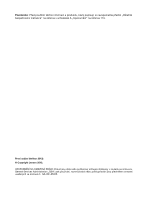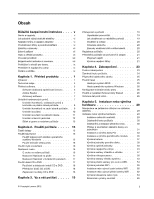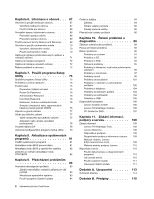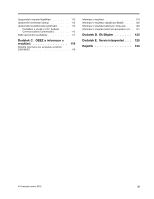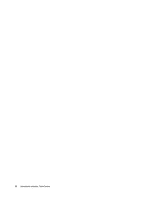Lenovo ThinkCentre Edge 72 (Czech) User Guide
Lenovo ThinkCentre Edge 72 Manual
 |
View all Lenovo ThinkCentre Edge 72 manuals
Add to My Manuals
Save this manual to your list of manuals |
Lenovo ThinkCentre Edge 72 manual content summary:
- Lenovo ThinkCentre Edge 72 | (Czech) User Guide - Page 1
Uživatelská příručka ThinkCentre Typy počítačů: 3493, 3496 a 3497 - Lenovo ThinkCentre Edge 72 | (Czech) User Guide - Page 2
Dodatek A „Upozornění" na stránce 113. První vydání (květen 2012) © Copyright Lenovo 2012. UPOZORNĚNÍ NA OMEZENÁ PRÁVA: Pokud jsou data nebo počítačový software dodávány v souladu se smlouvou General Services Administration „GSA", pak používání, rozmnožování nebo zpřístupňování jsou předmětem omezen - Lenovo ThinkCentre Edge 72 | (Czech) User Guide - Page 3
CD a DVD 17 Používání a skladování médií CD a DVD . . . 18 Přehrávání disků CD a DVD 18 Zapisování na disky CD a DVD 18 Kapitola 3. Vy a váš počíta 19 © Copyright Lenovo mku 25 Použití hesel 25 Hesla pro systém BIOS 25 Hesla operačního systému Windows . . . . 26 Konfigurace snímače otisku - Lenovo ThinkCentre Edge 72 | (Czech) User Guide - Page 4
aktualizace kódu POST/BIOS 82 Kapitola 9. Předcházení problémům 83 Pravidelné aktualizování počítače 83 Získání nejnovějších ovladačů zařízení pro váš počíta 83 Aktualizace operačního systému 83 Použití programu System Update . . . . . 84 ii Uživatelská příručka ThinkCentre Čistění a údržba - Lenovo ThinkCentre Edge 72 | (Czech) User Guide - Page 5
Informace o recyklaci baterií pro Tchaj-wan . . . 120 Informace o recyklaci baterií pro Evropskou unii . . 121 Dodatek D. Ek Bilgiler 123 Dodatek E. Servis istasyonlari . . . 125 Rejstřík 133 © Copyright Lenovo 2012 iii - Lenovo ThinkCentre Edge 72 | (Czech) User Guide - Page 6
iv Uživatelská příručka ThinkCentre - Lenovo ThinkCentre Edge 72 | (Czech) User Guide - Page 7
o záruce nemáte, můžete ji získat ve formátu PDF (Portable Document Format) na webové stránce podpory společnosti Lenovo® na adrese: http://support.lenovo.com. Na webové stránce společnosti Lenovo naleznete příručky ThinkCentre: Bezpečnostní pokyny a informace o záruce a Uživatelská příručka - Lenovo ThinkCentre Edge 72 | (Czech) User Guide - Page 8
ídají požadavkům produktu na elektrický příkon. Tato zařízení nikdy nepřetěžujte. Používáte-li napájecí lišty, vi Uživatelská příručka ThinkCentre - Lenovo ThinkCentre Edge 72 | (Czech) User Guide - Page 9
ů napájení a větráků. Nezapomeňte, že před otevřením krytu musíte vždy vypnout počítač a odpojit napájecí šňůru ze zásuvky. Pokud je to © Copyright Lenovo 2012 vii - Lenovo ThinkCentre Edge 72 | (Czech) User Guide - Page 10
konem, klimatizace nebo mikrovlnná trouba, protože silná magnetická pole vytvářená těmito zařízeními mohou poškodit monitor nebo data na pevném disku. Na počítač (nebo další připojená zařízení) nebo vedle něho nepokl a úpravě telefonních linek buďte opatrní. viii Uživatelská příručka ThinkCentre - Lenovo ThinkCentre Edge 72 | (Czech) User Guide - Page 11
Prohlášení o shodě pro lasery POZOR: V případě, že jsou nainstalovány laserové výrobky (jakými jsou jednotky CD-ROM, DVD, zařízení využívající optických vláken nebo vysílače), dbejte na následující: • Neodstraňujte prostředek na měkký hadřík a pak otřete povrch počítače. © Copyright Lenovo 2012 ix - Lenovo ThinkCentre Edge 72 | (Czech) User Guide - Page 12
x Uživatelská příručka ThinkCentre - Lenovo ThinkCentre Edge 72 | (Czech) User Guide - Page 13
čítače, proveďte jeden z následujících úkonů: • Přejděte do programu Lenovo BIOS Setup Utility dle instrukcí uvedených v Kapitola 7 „Použití programu Setup Utility" ěťových modulů DDR3 UDDIM (double data rate 3 unbuffered dual inline memory module). Interní jednotky • optická jednotka: DVD-ROM nebo - Lenovo ThinkCentre Edge 72 | (Czech) User Guide - Page 14
, umožňuje podporovaným počítačům a zařízením probuzení z režimu spánku nebo hibernace. • WMI (Windows Management Instrumentation) Windows Management Instrumentation je sada rozšíření platformy Windows Driver Model. Poskytuje rozhraní operačního systému, prostřednictvím kterého komponenty posílaj - Lenovo ThinkCentre Edge 72 | (Czech) User Guide - Page 15
é vám zajistí snazší a bezpečnější práci. Další informace naleznete v části „Přehled softwaru" na stránce 5. Předinstalovaný operační systém Na počítači je předinstalován operační systém Microsoft® Windows® 7. Kapitola 1. Přehled produktu 3 - Lenovo ThinkCentre Edge 72 | (Czech) User Guide - Page 16
byla certifikována či testována1 (liší se podle modelu) • Linux® • Microsoft Windows XP Professional SP 3 Technické údaje Tato část obsahuje technické údaje počítače. příručky mohou být další operační systémy označeny společností Lenovo za kompatibilní s vaším počítačem. Tento seznam se může měnit. - Lenovo ThinkCentre Edge 72 | (Czech) User Guide - Page 17
Password Manager Bezpečné úložiště hesel ThinkVantage Power Manager ThinkVantage Rescue and Recovery® Ovládání napájení Vylepšené možnosti zálohování a obnovy ThinkVantage System Update Aktualizace a ovladače Lenovo Welcome Program Lenovo Welcome vás seznámí s některými inovativními - Lenovo ThinkCentre Edge 72 | (Czech) User Guide - Page 18
a to i v případě, že se nepodaří spustit operační systém Windows. Poznámka: Pokud je ikona Vylepšené možnosti zálohování a obnovy v programu Lenovo ThinkVantage Tools zobrazena šedě, je třeba manuálně nainstalovat program ThinkVantage Rescue and Recovery, aby bylo možné používat jeho funkce. Program - Lenovo ThinkCentre Edge 72 | (Czech) User Guide - Page 19
System Update Program ThinkVantage System Update pomáhá udržovat software na vašem počítači aktuální tím, že stahuje a instaluje softwarové balíky (aplikace ThinkVantage, ovladače zařízení, aktualizace systému BIOS a další aplikace třetích stran). Lenovo Cloud Storage Program Lenovo Cloud - Lenovo ThinkCentre Edge 72 | (Czech) User Guide - Page 20
činnosti pevného disku 4 Indikátor napájení 5 Konektor USB (USB port 2) 6 Konektor mikrofonu 7 Konektor pro sluchátka 8 Konektor USB (USB port 1) 8 Uživatelská příručka ThinkCentre - Lenovo ThinkCentre Edge 72 | (Czech) User Guide - Page 21
Umístění konektorů na zadní straně počítače Obrázek 2 „Umístění zadních konektorů" na stránce 9 ukazuje umístění konektorů na zadní straně počítače. Některé konektory na zadní straně počítače jsou barevně označeny, aby vám pomohly určit, kam zapojit příslušné kabely. 56 34 Obrázek 2. Umístění zadn - Lenovo ThinkCentre Edge 72 | (Czech) User Guide - Page 22
VGA Popis Slouží k připojení kabelu Ethernet pro lokální síť (LAN). Poznámka: Chcete-li počítač používat v souladu s omezen é moduly (2) 4 Optická mechanika 5 Přední sestava zvuku a USB 10 Uživatelská příručka ThinkCentre 6 Přední kryt 7 Sestava větráku systému 8 Jednotka pevného disku 9 Karta PCI - Lenovo ThinkCentre Edge 72 | (Czech) User Guide - Page 23
Umístění součástí na základní desce Obrázek 4 „Umístění součástí na základní desce" na stránce 11 ukazuje umístění součástí na základní desce. Obrázek 4. Umístění součástí na základní desce 1 4pinový napájecí konektor 12 Propojka pro vymazání paměti CMOS a obnovení původních hodnot 2 - Lenovo ThinkCentre Edge 72 | (Czech) User Guide - Page 24
ých modelů) 2 Pozice 2 - Pozice pro čtečku karet 3 Pozice 3 - Pozice jednotky pevného disku (s instalovanou 3,5palcovou jednotkou pevného disku SATA) 12 Uživatelská příručka ThinkCentre - Lenovo ThinkCentre Edge 72 | (Czech) User Guide - Page 25
Štítek s typem a modelem počítače Štítek s typem a modelem počítače označuje váš počítač. Když se obracíte na Lenovo s žádostí o pomoc, štítek s typem a modelem počítače pomáhá technikům k rychlejší identifikaci vašeho počítače a zajišťuje rychlejší servis. Níže je zobrazena ukázka štítku s typem a - Lenovo ThinkCentre Edge 72 | (Czech) User Guide - Page 26
14 Uživatelská příručka ThinkCentre - Lenovo ThinkCentre Edge 72 | (Czech) User Guide - Page 27
pro obnovu" na stránce 67. V případě selhání pevného disku si můžete disky pro obnovu produktu objednat u servisního střediska Lenovo Customer Support Center. Informace, týkající se spojení se servisním střediskem, naleznete v části Kapitola 11 „Získání informací, podpory a servisu" na stránce 109 - Lenovo ThinkCentre Edge 72 | (Czech) User Guide - Page 28
otisku prstu, klepněte na Start ➙ Programy ➙ Lenovo ThinkVantage Tools ➙ Snímač otisku prstu. Postupujte podle ho programu, ikony nebo objektu. V nastavení myši v Ovládacích panelech systému Windows můžete prohodit funkci levého a pravého tlačítka a také můžete změnit ivatelská příručka ThinkCentre - Lenovo ThinkCentre Edge 72 | (Czech) User Guide - Page 29
í ploše operačního systému Windows klepněte na Start ➙ Ovlá RAM, DVD-RW a všechny typy disků CD, např. CD-ROM, CD-RW, CD-R a audio CD. Pokud máte zapisovací jednotku DVD, jednotka je také schopna zapisovat na disky DVD-R, DVD-RW, DVD-RAM typ II, standardní a vysokorychlostní disky CD-RW a disky CD - Lenovo ThinkCentre Edge 72 | (Czech) User Guide - Page 30
Všechny programy ➙ Corel DVD MovieFactory Lenovo Edition. 2. Postupujte podle pokynů na obrazovce. Další informace o použití programu Corel DVD MovieFactory naleznete v nápovědě daného programu. K zápisu dat na disky CD a DVD můžete také použít program Windows Media Player. Další informace naleznete - Lenovo ThinkCentre Edge 72 | (Czech) User Guide - Page 31
řízení a o zavedení zdravých pracovních návyků. Společnost Lenovo se snaží poskytovat zdravotně postiženým lidem snadnější přístup k informac zných dodavatelů nebo je lze získat z webových stránek: http://www.lenovo.com/healthycomputing Uspořádání pracoviště Chcete-li svůj počítač maximálně využít, - Lenovo ThinkCentre Edge 72 | (Czech) User Guide - Page 32
to možné, umístěte monitor kolmo k oknům a ke Lenovo telefonicky požádáte o pomoc. V některých lokalitách navíc získají registrovaní uživatelé výhody a rozšířené služby. Chcete-li zaregistrovat svůj počítač u společnosti Lenovo, proveďte jednu z následujících akcí: 20 Uživatelská příručka ThinkCentre - Lenovo ThinkCentre Edge 72 | (Czech) User Guide - Page 33
poté, co bude počítač nějakou dobu v provozu. Registraci počítače proveďte podle pokynů na obrazovce. • Přejděte na webovou stránku http://www.lenovo.com/register a podle pokynů na obrazovce zaregistrujte svůj počítač. Přemístění počítače do jiné země či oblasti Při přemístění počítače do jiné zem - Lenovo ThinkCentre Edge 72 | (Czech) User Guide - Page 34
22 Uživatelská příručka ThinkCentre - Lenovo ThinkCentre Edge 72 | (Czech) User Guide - Page 35
klávesnice integrovaný snímač otisku prstu. Pokud zaznamenaný otisk prstu předem přidružíte k heslu pro spuštění Power-on Password, heslu pevného disku Hard Disk Password nebo k oběma heslům, můžete spustit počítač, přihlá ásit, aniž by byla připojena klávesnice nebo myš. © Copyright Lenovo 2012 23 - Lenovo ThinkCentre Edge 72 | (Czech) User Guide - Page 36
pro visací zámek, který znemožňuje otevřít kryt počítače, je-li uzamčen. Obrázek 7. Použití visacího zámku 24 Uživatelská příručka ThinkCentre - Lenovo ThinkCentre Edge 72 | (Czech) User Guide - Page 37
é notebooky. Integrovaný kabelový zámek můžete objednat od společnosti Lenovo po vyhledání slova Kensington na webové stránce: http://support.lenovo.com Obrázek 8. Kabelový zámek Použití hesel V operačním systému Microsoft Windows a v systému BIOS můžete nastavit řadu hesel, pomocí kterých zabráníte - Lenovo ThinkCentre Edge 72 | (Czech) User Guide - Page 38
ověřování otisku prstu pro přístup k systému BIOS. • Erasing Fingerprint Data: smaže všechna data otisků Windows Firewall naleznete v části „Nápověda a podpora" na stránce 109. Ochrana dat proti virům V počítači je předinstalován antivirový program, který slouží k detekci a odstraňování virů. Lenovo - Lenovo ThinkCentre Edge 72 | (Czech) User Guide - Page 39
Poznámka: Má-li antivirový program chránit proti novým virům, musí být jeho soubory s definicemi virů aktualizované. Další informace o používání antivirového programu naleznete v jeho nápovědě. Kapitola 4. Zabezpečení 27 - Lenovo ThinkCentre Edge 72 | (Czech) User Guide - Page 40
28 Uživatelská příručka ThinkCentre - Lenovo ThinkCentre Edge 72 | (Czech) User Guide - Page 41
opravu, dokud si nepřečtete část „Důležité bezpečnostní instrukce" na stránce v. Poznámky: 1. Používejte pouze díly dodané společností Lenovo. 2. Při instalaci nebo výměně součásti postupujte podle příslušných pokynů v této části a pokynů dodaných se součástí. Instalace externích součástí K po - Lenovo ThinkCentre Edge 72 | (Czech) User Guide - Page 42
ího krytu. Přední kryt odstraníte a instalujete takto: 1. Vypněte počítač a odpojte všechny napájecí šňůry od elektrických zásuvek. 30 Uživatelská příručka ThinkCentre - Lenovo ThinkCentre Edge 72 | (Czech) User Guide - Page 43
2. Odstraňte kryt počítače. Viz „Odstranění krytu počítače" na stránce 30. 3. Uvolněte tři umělohmotné západky na horní straně předního krytu a otočením přední kryt uvolněte a vyjměte z počítače. Opatrně položte přední kryt, ale neodpojujte hlavní vypínač ani kabel sestavy LED. Obrázek 10. Odstran - Lenovo ThinkCentre Edge 72 | (Czech) User Guide - Page 44
ím svorky 1 sestavy a odklopením sestavy směrem dolů, jak je ukázáno na obrázku. Obrázek 13. Sklopení sestavy pozice jednotky 32 Uživatelská příručka ThinkCentre - Lenovo ThinkCentre Edge 72 | (Czech) User Guide - Page 45
Instalace a výměna karty PCI Upozornění: Nepokoušejte se otevřít počítač ani provádět jakoukoliv opravu, dokud si nepřečtete část „Důležité bezpečnostní instrukce" na stránce v. Tato část popisuje instalaci a výměnu karty PCI. Počítač má dvě pozice PCI Express x1 a jednu pozici PCI Express x16 pro - Lenovo ThinkCentre Edge 72 | (Czech) User Guide - Page 46
. 5. Instalujte novou kartu do příslušné pozice na základní desce. Viz „Umístění součástí na základní desce" na stránce 11. 34 Uživatelská příručka ThinkCentre - Lenovo ThinkCentre Edge 72 | (Czech) User Guide - Page 47
Poznámka: Pokud instalujete grafickou kartu PCI Express x16, ověřte před její instalací, že jsou západky na konektoru paměti uzavřené. 6. Zašroubujte šroub zajišťující novou kartu PCI. Co dělat dále: • Chcete-li pokračovat s další součástí, postupujte podle příslušné části. • Instalaci nebo výměnu - Lenovo ThinkCentre Edge 72 | (Czech) User Guide - Page 48
ěťový modul, otevřete západky na konektoru, do kterého chcete paměťový modul instalovat. Obrázek 16. Otevření západek 36 Uživatelská příručka ThinkCentre - Lenovo ThinkCentre Edge 72 | (Czech) User Guide - Page 49
). Když zapnete počítač, zobrazí se chybová zpráva. Informace o výměně a likvidaci baterie naleznete v části „Poznámka k lithiové baterii" v příručce ThinkCentre: Bezpečnostní pokyny a informace o záruce. Baterii vyměníte takto: 1. Vypněte počítač a odpojte všechny napájecí šňůry od elektrických - Lenovo ThinkCentre Edge 72 | (Czech) User Guide - Page 50
ánce 30. 4. Zapamatujte si umístění čtyř šroubů 1 , které zajišťují jednotku pevného disku. Poté odklopte sestavu pozice optické jednotky. 38 Uživatelská příručka ThinkCentre - Lenovo ThinkCentre Edge 72 | (Czech) User Guide - Page 51
Obrázek 20. Odklopení sestavy pozic jednotek 5. Uchopte jednotku pevného disku a odstraňte čtyři šrouby, které ji zajišťují. Potom vyjměte pevný disk ze sestavy pozice jednotky. Obrázek 21. Odstranění jednotky pevného disku 6. Abyste mohli odebrat jednotka pevného disku ze skříně, odpojte od ní - Lenovo ThinkCentre Edge 72 | (Czech) User Guide - Page 52
část popisuje instalaci nebo výměnu optické jednotky. Poznámka: Optickou jednotkou jsou vybaveny jen některé modely. Optickou jednotku vyměníte takto: 40 Uživatelská příručka ThinkCentre - Lenovo ThinkCentre Edge 72 | (Czech) User Guide - Page 53
1. Vypněte počítač a odpojte všechny napájecí šňůry od elektrických zásuvek. 2. Odstraňte kryt počítače. Viz „Odstranění krytu počítače" na stránce 30. 3. Odstraňte přední kryt. Viz „Odstranění a instalace předního krytu" na stránce 30. 4. Odklopte sestavu pozice jednotky. Viz „Přístup k součástem - Lenovo ThinkCentre Edge 72 | (Czech) User Guide - Page 54
na nové optické mechanice s odpovídajícími otvory na pozici jednotky. Poté zašroubujte dva šrouby zajišťující novou optickou mechaniku. 42 Uživatelská příručka ThinkCentre - Lenovo ThinkCentre Edge 72 | (Czech) User Guide - Page 55
Obrázek 28. Instalace optické jednotky 11. Připojte jeden konec datového kabelu k zadní straně nové optické mechaniky a druhý k dostupnému konektoru SATA na základní desce. Viz „Umístění součástí na základní desce" na stránce 11. Poté nalezněte dostupný pětivodičový napájecí konektor a připojte jej - Lenovo ThinkCentre Edge 72 | (Czech) User Guide - Page 56
. 4. Odklopte sestavu pozice jednotky. Potom odklopením dvou plastových západek směrem ven vyjměte vedení vadného chladiče a větráku. 44 Uživatelská příručka ThinkCentre - Lenovo ThinkCentre Edge 72 | (Czech) User Guide - Page 57
Obrázek 30. Vyjmutí vedení chladiče a větráku 5. Odpojte kabely sestavy napájecího zdroje od všech jednotek a od 24pinového a 4pinového konektoru na základní desce. Viz „Umístění součástí na základní desce" na stránce 11. Poznámka: Pravděpodobně bude také nutné vyjmout kabely sestavy napájecího - Lenovo ThinkCentre Edge 72 | (Czech) User Guide - Page 58
vzadu na skříni počítače. Poté zašroubujte tři šrouby přidržující novou sestavu napájecího zdroje. Poznámka: Používejte pouze šrouby od Lenovo. Obrázek 32. Instalace sestavy napájecího zdroje 9. Připojte kabely nové sestavy napájecího zdroje ke všem jednotkám a k základní desce. Viz „Umíst - Lenovo ThinkCentre Edge 72 | (Czech) User Guide - Page 59
10. Položte vedení na sestavu chladiče a větráku a jemně na něj zatlačte, dokud nezaklapne na své místo. Obrázek 33. Instalace vedení chladiče a větráku 11. Zajistěte kabely sestavy napájecího zdroje ve skříni kabelovými úchytkami a páskami. Co dělat dále: • Chcete-li pokračovat s další součástí, - Lenovo ThinkCentre Edge 72 | (Czech) User Guide - Page 60
áku od konektoru větráku mikroprocesoru na základní desce. Viz „Umístění součástí na základní desce" na stránce 11. 48 Uživatelská příručka ThinkCentre - Lenovo ThinkCentre Edge 72 | (Czech) User Guide - Page 61
6. Podle následujícího postupu odstraňte čtyři šrouby, které drží sestavu chladiče a větráku na základní desce: a. Částečně uvolněte šroub 1 , poté úplně vyšroubujte šroub 2 , a pak úplně vyšroubujte šroub 1 . b. Částečně uvolněte šroub 3 , poté úplně vyšroubujte šroub 4 , a pak úplně vyšroubujte š - Lenovo ThinkCentre Edge 72 | (Czech) User Guide - Page 62
čím do kontaktu. 4. Vyhledejte základní desku a odpojte od ní všechny kabely. Viz „Umístění součástí na základní desce" na stránce 11. 50 Uživatelská příručka ThinkCentre - Lenovo ThinkCentre Edge 72 | (Czech) User Guide - Page 63
5. Zvedněte malou páčku 3 a otevřete držák, 1 abyste získali přístup k procesoru 2 . Obrázek 37. Přístup k mikroprocesoru 6. Mikroprocesor zvedněte z patice přímo vzhůru. Obrázek 38. Odstranění mikroprocesoru Poznámky: a. Váš mikroprocesor a patice se mohou od obrázku lišit. Kapitola 5. Instalace - Lenovo ThinkCentre Edge 72 | (Czech) User Guide - Page 64
. Viz „Výměna sestavy chladiče a větráku" na stránce 47. 13. Opět připojte všechny kabely, které jste odpojili od základní desky. 52 Uživatelská příručka ThinkCentre - Lenovo ThinkCentre Edge 72 | (Czech) User Guide - Page 65
Co dělat dále: • Chcete-li pokračovat s další součástí, postupujte podle příslušné části. • Výměnu dokončete podle části „Dokončení výměny součástí" na stránce 65. Výměna sestavy větráku systému Upozornění: Nepokoušejte se otevřít počítač ani provádět jakoukoliv opravu, dokud si nepřečtete část „Dů - Lenovo ThinkCentre Edge 72 | (Czech) User Guide - Page 66
ění krytu počítače" na stránce 30. 3. Odstraňte přední kryt. Viz „Odstranění a instalace předního krytu" na stránce 30. 54 Uživatelská příručka ThinkCentre - Lenovo ThinkCentre Edge 72 | (Czech) User Guide - Page 67
4. Odklopte sestavu pozice jednotky. Viz „Přístup k součástem základní desky a k jednotkám" na stránce 31. 5. Odpojte kabely přední sestavy pro zvuk a USB od základní desky. Viz „Umístění součástí na základní desce" na stránce 11. Poznámka: Poznamenejte si umístění kabelů, které odpojíte od základní - Lenovo ThinkCentre Edge 72 | (Czech) User Guide - Page 68
jemně pohybujte střídavě oběma stranami karty, dokud se z pozice neuvolní. Vyjmutí modulu karty WiFi Modul karty WiFi vyjmete takto: 56 Uživatelská příručka ThinkCentre - Lenovo ThinkCentre Edge 72 | (Czech) User Guide - Page 69
1. Vyjměte adaptér karty WiFi z počítače a odpojte od modulu karty WiFi kabel přední i zadní antény WiFi. Obrázek 44. Odpojení kabelů antény WiFi 2. Vyšroubujte dva šrouby, jimiž je modul karty WiFi zajištěn v adaptéru karty WiFi. Obrázek 45. Odšroubování šroubů, které zajišťují modul karty WiFi - Lenovo ThinkCentre Edge 72 | (Czech) User Guide - Page 70
3. Vytáhněte modul karty WiFi ze slotu pro kartu mini PCI Express a vyjměte ji z adaptéru karty WiFi. Obrázek 46. Vyjmutí modulu karty WiFi Instalace jednotek WiFi Jednotky WiFi nainstalujte takto: 58 Uživatelská příručka ThinkCentre - Lenovo ThinkCentre Edge 72 | (Czech) User Guide - Page 71
1. Vložte modul karty WiFi do slotu pro kartu mini PCI Express a zašroubujte dva šrouby zajišťující modul karty WiFi v adaptéru karty WiFi. Obrázek 47. Instalace modulu karty WiFi 2. Připojte k modulu karty WiFi kabel přední antény a kabel zadní antény. Obrázek 48. Připojení kabelů antény WiFi - Lenovo ThinkCentre Edge 72 | (Czech) User Guide - Page 72
od elektrických zásuvek. 2. Nainstalujte zadní anténu WiFi do zadního konektoru kabelu antény WiFi v zadní části počítače. 60 Uživatelská příručka ThinkCentre - Lenovo ThinkCentre Edge 72 | (Czech) User Guide - Page 73
3. Upravte úhel antény, abyste snížili riziko zlomení antény. Obrázek 50. Instalace zadní antény WiFi Co dělat dále: • Chcete-li pokračovat s další součástí, postupujte podle příslušné části. • Instalaci nebo výměnu dokončete podle části „Dokončení výměny součástí" na stránce 65. Vyjmutí zadní anté - Lenovo ThinkCentre Edge 72 | (Czech) User Guide - Page 74
ý chrání lepicí plošky přední antény. Obrázek 52. Sejmutí papíru, který chrání lepicí plošky přední antény 62 Uživatelská příručka ThinkCentre - Lenovo ThinkCentre Edge 72 | (Czech) User Guide - Page 75
5. Přilepte přední anténu na přední panel podle obrázku. Poté vložte kabel přední antény skrz otvor v předním panelu. Obrázek 53. Instalace přední antény WiFi 6. Připojte kabel přední antény k modulu karty WiFi. Co dělat dále: • Chcete-li pokračovat s další součástí, postupujte podle příslušné části - Lenovo ThinkCentre Edge 72 | (Czech) User Guide - Page 76
klávesnice nebo myši od počítače. 2. Připojte kabel klávesnice nebo myši k jednomu z konektorů USB (Universal Service Bus) na počítači. Podle toho, kam chcete připojit novou klávesnici nebo myš, podívejte se na „Umístění ázek 55. Připojení klávesnice nebo myši USB 64 Uživatelská příručka ThinkCentre - Lenovo ThinkCentre Edge 72 | (Czech) User Guide - Page 77
Co dělat dále: • Chcete-li pokračovat s další součástí, postupujte podle příslušné části. • Instalaci nebo výměnu dokončete podle části „Dokončení výměny součástí" na stránce 65. Dokončení výměny součástí Po dokončení všech instalací a výměn součástí třeba nasadit kryt a připojit kabely. V zá - Lenovo ThinkCentre Edge 72 | (Czech) User Guide - Page 78
ánce 75. Poznámka: Ve většině míst na světě vyžaduje Lenovo vrácení vadných jednotek CRU (Customer Replaceable Unit). Informace o vracení které nejsou předinstalovány, můžete získat na webové stránce http://support.lenovo.com. Pokyny k instalaci naleznete v souborech README, které jsou dodávány - Lenovo ThinkCentre Edge 72 | (Czech) User Guide - Page 79
ch operačních systémech. Poznámka: V systému Windows 7 můžete vytvořit médium pro obnovu na disku nebo externím úložném zařízení USB. V systému Windows Vista lze vytvořit médium pro obnovu pouze na discích, proto se tato operace nazývá „vytvoření disků Product Recovery." © Copyright Lenovo 2012 67 - Lenovo ThinkCentre Edge 72 | (Czech) User Guide - Page 80
se zobrazí okno se zprávou Please select boot device, uvolněte klávesu F12. 3. 72. Provádění operací zálohování a obnovy Program Rescue and Recovery Windows 7 pomocí programu Rescue and Recovery takto: 1. Na pracovní ploše operačního systému Windows klepněte na Start ➙ Všechny programy ➙ Lenovo - Lenovo ThinkCentre Edge 72 | (Czech) User Guide - Page 81
v různých operačních systémech. Obnovu provedete v systému Windows 7 pomocí programu Rescue and Recovery takto: 1. Na pracovní ploše operačního systému Windows klepněte na Start ➙ Všechny programy ➙ Lenovo ThinkVantage Tools ➙ Vylepšené možnosti zálohování a obnovy. Otevře se program Rescue and - Lenovo ThinkCentre Edge 72 | (Czech) User Guide - Page 82
vytvoříte v systému Windows 7 takto: 1. Na pracovní ploše operačního systému Windows klepněte na Start ➙ Všechny programy ➙ Lenovo ThinkVantage Tools ➙ Vylepšené možnosti zálohování a obnovy. Otevře se program Rescue and Recovery. 2. V hlavním okně programu Rescue and Recovery klepněte na Launch - Lenovo ThinkCentre Edge 72 | (Czech) User Guide - Page 83
boot device window vyberte požadovanou jednotku pevného disku USB jako první zaváděcí zařízení a stiskněte klávesu Enter. Záchranné médium se spustí. Po spuštění záchranného média se otevře pracovní plocha Rescue and Recovery společností Lenovo, znovu adresáře DRIVERS. V adresáři ovladačů DRIVERS je - Lenovo ThinkCentre Edge 72 | (Czech) User Guide - Page 84
naleznete v systému nápovědy Microsoft Windows. • Aplikace, které byly dodány společností Lenovo, znovu nainstalujete takto: 1. Zapněte pracovní plochu Rescue and Recovery nebo operační systém Windows, můžete: • Použít záchranné médium pro spuštění pracovní plochy Rescue and Recovery. Viz „Vytvoření - Lenovo ThinkCentre Edge 72 | (Czech) User Guide - Page 85
Poznámka: Nelze-li spustit pracovní plochu Rescue and Recovery nebo operační systém Windows ze záchranného média nebo z média pro obnovu, je možné, že příslušné záchranné zařízení (interní jednotka pevného disku, CD či DVD nebo úložné zařízení USB) není nastaveno jako primární spouštěcí zařízení ve - Lenovo ThinkCentre Edge 72 | (Czech) User Guide - Page 86
74 Uživatelská příručka ThinkCentre - Lenovo ThinkCentre Edge 72 | (Czech) User Guide - Page 87
ávesu F1. Poznámka: Je-li nastaveno heslo pro spuštění Power-On Password nebo heslo administrátora Administrator Password, nabídka Setup postupujte podle pokynů na obrazovce. Při procházení nabídek systému BIOS můžete použít buď klávesnici anebo myš. Na spodním okraji každé Copyright Lenovo 2012 75 - Lenovo ThinkCentre Edge 72 | (Czech) User Guide - Page 88
75. 2. V hlavní nabídce programu Setup Utility použijte Security. 3. Podle typu hesla vyberte Set Power-On Password, Set Administrator Password nebo Hard Disk Password. 4. Heslo nastavte, změňte nebo vymažte podle zapomenutých hesel, například hesla uživatele. 76 Uživatelská příručka ThinkCentre - Lenovo ThinkCentre Edge 72 | (Czech) User Guide - Page 89
disku jsou zaváděcí. 1. Vypněte počítač. 2. Po zapnutí počítače opakovaně tiskněte a uvolňujte klávesu F12. Až se zobrazí zpráva Please select boot device, uvolněte klávesu F12. Kapitola 7. Použití programu Setup Utility 77 - Lenovo ThinkCentre Edge 72 | (Czech) User Guide - Page 90
je vypnutý, v nabídce Power konfiguračního programu Setup Utility Power vyberte Automatic Power On a stiskněte klávesu Enter. 5. Vyberte možnost Wake On Lan Utility vyberte položku Power ➙ Automatic Power On a stiskněte Povolení funkce after power loss Funkce after power loss umožňuje, aby se - Lenovo ThinkCentre Edge 72 | (Czech) User Guide - Page 91
štění programu Setup Utility" na stránce 75. 2. V hlavní nabídce konfiguračního programu Setup Utility vyberte položku Power ➙ After Power Loss a stiskněte klávesu Enter. 3. Vyberte možnost Power On a stiskněte klávesu Enter. 4. Stisknutím klávesy F10 uložíte změny a ukončíte program Setup Utility - Lenovo ThinkCentre Edge 72 | (Czech) User Guide - Page 92
80 Uživatelská příručka ThinkCentre - Lenovo ThinkCentre Edge 72 | (Czech) User Guide - Page 93
(electrically erasable programmable read-only memory), známý také jako paměť flash. Test POST, kód BIOS a program Setup Utility lze snadno aktualizaci systémových programů. Přejděte na webovou stránku: http://support.lenovo.com Kód BIOS aktualizujte z disku takto: 1. Vypněte počítač. 2. Po zapnut - Lenovo ThinkCentre Edge 72 | (Czech) User Guide - Page 94
ánku http://support.lenovo.com. 2. Soubory pro váš typ počítače naleznete takto: a. Do pole Enter a product number (Zadejte produktové číslo) zadejte typ svého počítače a klepněte na Go (Přejít). b. Klepněte na odkaz Downloads and drivers (Soubory ke stažení a ovladače). c. Vyberte BIOS z rozbalovac - Lenovo ThinkCentre Edge 72 | (Czech) User Guide - Page 95
řízení z webu Windows Update. Ovladače poskytované na webu systému Windows nebyly testovány společností Lenovo a jejich použití by mohlo vést k neočekávaným komplikacím. Získejte aktualizované ovladače zařízení od společnosti Lenovo. 1. Přejděte na webovou stránku http://support.lenovo.com. 2. Klepn - Lenovo ThinkCentre Edge 72 | (Czech) User Guide - Page 96
Windows 7 proveďte následující: 1. Klepněte na Start ➙ Lenovo ThinkVantage Tools. 2. Poklepejte na ikonu Aktualizace a ovladače. Pokud není program System Update v počítači nainstalován, naleznete ho na webových stránkách podpory Lenovo na adrese http://support.lenovo . • Na monitor nebo jakékoli - Lenovo ThinkCentre Edge 72 | (Czech) User Guide - Page 97
• Chraňte hlavní vypínač a ostatní ovládací prvky před kapalinami. Vlhkost může poškodit tyto části a způsobit úraz elektrickým proudem. • Napájecí šňůru vždy odpojujte uchopením za zástrčku, ne za kabel. Čištění vašeho počítače Doporučujeme počítač pravidelně čistit. Ochráníte tak jeho povrch a - Lenovo ThinkCentre Edge 72 | (Czech) User Guide - Page 98
ž jste se setkali. Kniha záznamů může vám nebo technikovi společnosti Lenovo pomoci určit, zda problémy souvisí se změnou hardwaru, softwaru ými jsou CD nebo DVD, k provedení obnovy při selháních, která vám brání v přístupu do prostředí Windows nebo do pracovní plochy Rescue and Recovery na jednotce - Lenovo ThinkCentre Edge 72 | (Czech) User Guide - Page 99
využít. Lenovo poskytuje program Rescue and Recovery, jenž vám pomůže zálohovat a obnovit data. Další informace naleznete v části „Provádění operací zálohování a obnovy" na stránce 68. 2. Vyjměte veškeré nosiče z jednotek (diskety, kompaktní - Lenovo ThinkCentre Edge 72 | (Czech) User Guide - Page 100
88 Uživatelská příručka ThinkCentre - Lenovo ThinkCentre Edge 72 | (Czech) User Guide - Page 101
ThinkCentre: Bezpečnostní pokyny a informace o záruce dodané s počítačem nebo na webových stránkách podpory Lenovo na adrese http://www.lenovo.com/support vaší země nebo oblasti. • Má-li váš počítač dva konektory pro monitor, použijte konektor na grafické kartě. Zkontrolujte tyto skutečnosti: • Počí - Lenovo ThinkCentre Edge 72 | (Czech) User Guide - Page 102
zapnuta v nastavení BIOS vašeho počítače. Více informací o přístupu k nastavením systému BIOS a jejich změnách středisko zákaznické podpory Lenovo. Další informace naleznete v středisko zákaznické podpory Lenovo. Další informace naleznete v CD" na stránce 92 • „Problémy s DVD" na stránce - Lenovo ThinkCentre Edge 72 | (Czech) User Guide - Page 103
émy se softwarem" na stránce 104 • „Problémy s USB" na stránce 105 Problémy se zvukem Vyberte příznak z následujícího seznamu: • „V systému Windows nefunguje zvuk" na stránce 91 • „Zvukový disk nebo disk s možností automatického přehrávání se po vsunutí do mechaniky nezačne automaticky přehrávat - Lenovo ThinkCentre Edge 72 | (Czech) User Guide - Page 104
hlasitosti (reproduktor) v oznamovací oblasti systému Windows. Otevře se okno nastavení hlasitosti. Ověřte CD nespustí automaticky Příznak: Zvukový disk nebo disk s možností automatického přehrávání se po vsunutí do jednotky CD nezačne automaticky přehrávat. Akce: 92 Uživatelská příručka ThinkCentre - Lenovo ThinkCentre Edge 72 | (Czech) User Guide - Page 105
jedna z jednotek. • Pokud používáte operační systém Windows 7, postupujte podle pokynů v části „CD nebo DVD nefunguje" na stránce 93. Jestliže tím odstraňte tak, že měkkým hadříkem otřete disk od středu k okraji. Otírání CD krouživým pohybem může způsobit ztrátu dat. • Ověřte, že disk, který pou - Lenovo ThinkCentre Edge 72 | (Czech) User Guide - Page 106
: Zpráva neplatný disk nebo disk nebyl nalezen. Akce: • Ujistěte se, že DVD disk je v jednotce vložený lesklou stranou dolů. 94 Uživatelská příručka ThinkCentre - Lenovo ThinkCentre Edge 72 | (Czech) User Guide - Page 107
864. • U počítačů, jež jsou kromě jednotky DVD-ROM vybaveny i jednotkou CD-ROM nebo CD-RW, se ujistěte, že disk DVD v jednotce je označený „DVD". určit problémy s tlačítky pro rychlý přístup. • V operačním systému Windows 7 proveďte následující: 1. Klepněte na Start ➙ Ovládací panely. 2. Klepně - Lenovo ThinkCentre Edge 72 | (Czech) User Guide - Page 108
nebo polohovací zařízení jsou nainstalovány správně. • Používáte-li USB klávesnici nebo myš, v nastavení BIOS si zkontrolujte, že USB konektory jsou zapnuty. Viz „Zapnutí a vypnutí zařízení" na stránce 77. Jestliže lače nesvítí, vysílač i klávesnici znovu zapojte. 96 Uživatelská příručka ThinkCentre - Lenovo ThinkCentre Edge 72 | (Czech) User Guide - Page 109
jsou spuštěny některé aplikační programy, obrazovka potemní. Akce: • Ujistěte se, že datový kabel monitoru je řádně připojen k monitoru a ke konektoru pro monitor na počítači. Uvolněný kabel může způsobovat občasné problémy. • Ověřte, že jsou nainstalovány nezbytné ovladače zařízení pro aplika - Lenovo ThinkCentre Edge 72 | (Czech) User Guide - Page 110
ěte monitor. (Přesouv monitor. • Obnovovací frekvenci můžete obnovit v Ovládacích panelech vašeho operačního systému. V operačním systému Windows monitor Akce: Monitor může být ěte monitor. (Přesouv monitor. Jestliže tyto kroky problém nevyřeší, je možné, že váš monitor s bezdrátovou sítí LAN" na stránce - Lenovo ThinkCentre Edge 72 | (Czech) User Guide - Page 111
správně. • Používáte správný ovladač zařízení. V operačním systému Windows 7 proveďte následující: 1. Klepněte na Start ➙ Ovládací panely. 2. í. Funkce Wake on LAN nefunguje Příznak: Funkce Wake on LAN (WOL) nefunguje. Akce: • Ujistěte se, že je funkce WOL zapnuta v programu BIOS Setup Utility. • - Lenovo ThinkCentre Edge 72 | (Czech) User Guide - Page 112
standardu 802.3ab (gigabitový Ethernet přes měděný kabel). Problém s bezdrátovou sítí LAN Příznak: Nelze se připojit pomocí zabudované karty bezdrátové sítě. Akce: • Ujist (PIM) zaslané z operačního systému Windows 7 nelze správně přijmout" na stránce 101 100 Uživatelská příručka ThinkCentre - Lenovo ThinkCentre Edge 72 | (Czech) User Guide - Page 113
přes Bluetooth soubor přijmout, položku PIM zaslanou z operačního systému Windows 7 je možné uložit jako soubor s příponou .contact. Problémy se Tyto informace využijte k diagnostikování problémů s hardwarovými součástmi Lenovo, které nemají vlastní informace o odstraňování problémů. Vyberte příznak - Lenovo ThinkCentre Edge 72 | (Czech) User Guide - Page 114
. Zobrazí se množství volného místa na disku. Místo na disku uvolníte takto: • V operačním systému Windows 7 proveďte jednu nebo všechny z následujících akcí: 1. Klepněte na Start ➙ Počítač. 2. Pravým tlačítkem chcete vymazat a klepněte na tlačítko OK. - 102 Uživatelská příručka ThinkCentre - Lenovo ThinkCentre Edge 72 | (Czech) User Guide - Page 115
te do nápovědy pro vaši poštovní aplikaci. Velké množství fragmentovaných souborů Příznak: Velké množství fragmentovaných souborů Akce: V systému Windows spusťte program Defragmentace disku. Poznámka: V závislosti na velikosti vaší jednotky pevného disku a množství dat, jež jsou na ní momentálně ulo - Lenovo ThinkCentre Edge 72 | (Czech) User Guide - Page 116
2. Ve vašem operačním systému, aplikačním programu či nastavení systému BIOS jste tiskárně přiřadili správný port. Více informací o nastavení BIOS získáte v části Kapitola 7 „Použití programu Setup Utility" na toho tyto programy třídí data nesprávně. U výrobce 104 Uživatelská příručka ThinkCentre - Lenovo ThinkCentre Edge 72 | (Czech) User Guide - Page 117
nebo pomocí tlačítka, a často je vyvoláte i klávesou F1. • Máte-li v potíže s operačním systémem Windows nebo některou z jeho součástí, použijte systém nápovědy pro Windows. Ten je ve Windows dostupný z nabídky Start. • Chcete-li určit, zda jsou problémy způsobeny nově nainstalovaným softwarem, ov - Lenovo ThinkCentre Edge 72 | (Czech) User Guide - Page 118
stáhnout diagnostický program PC-Doctor for DOS z webové stránky http://www.lenovo.com/support. Podrobné informace naleznete v části „PC-Doctor for DOS" na http://www.lenovo.com/diagnose. • Jestliže používáte operační systém Windows Vista nebo Windows XP, přejděte na stránku http://www.lenovo.com/ - Lenovo ThinkCentre Edge 72 | (Czech) User Guide - Page 119
naleznete v nápovědě programu Lenovo ThinkVantage Toolbox. PC-Doctor for DOS Také lze stáhnout nejnovější verzi programu PC-Doctor for DOS z webové stránky http://support.lenovo.com. Diagnostický program PC-Doctor for DOS pracuje nezávisle na operačním systému Windows. Program PC-Doctor for DOS pou - Lenovo ThinkCentre Edge 72 | (Czech) User Guide - Page 120
108 Uživatelská příručka ThinkCentre - Lenovo ThinkCentre Edge 72 | (Czech) User Guide - Page 121
čností Lenovo a Microsoft, jako jsou např. aktualizace ovladačů, přístup k technologiím ThinkVantage a uživatelským příručkám. Systém Nápověda a podpora pro systém Windows spustíte klepnutím na Start ➙ Nápověda a podpora. Bezpečnostní pokyny a informace o záruce Příručka ThinkCentre: Bezpečnostn - Lenovo ThinkCentre Edge 72 | (Czech) User Guide - Page 122
Lenovo Informace o technické podpoře jsou dostupné na webové stránce podpory Lenovo na adrese: http://www.lenovo.com/support na webové stránce: http://support.lenovo.com Jak zavolat servis Během zá je potřeba provést po prodeji produktu. Lenovo nebo prodejce vám v takovém případě poskytne vybrané - Lenovo ThinkCentre Edge 72 | (Czech) User Guide - Page 123
é stránce http://support.lenovo.com, kde klepněte na tlačítko Product & Service Warranty (Záruka na produkt a servisní záruka) a postupujte podle pokynů na obrazovce. Potřebujete-li technickou podporu při instalaci aktualizací Service Pack pro předinstalovaný produkt Microsoft Windows nebo máte-li - Lenovo ThinkCentre Edge 72 | (Czech) User Guide - Page 124
112 Uživatelská příručka ThinkCentre - Lenovo ThinkCentre Edge 72 | (Czech) User Guide - Page 125
podle vlastního uvážení, aniž by jí tím vznikl jakýkoli závazek vůči Vám. Jakékoliv odkazy v této publikaci na webové stránky jiných společností než Lenovo jsou poskytovány pouze pro pohodlí uživatele a nemohou být žádným způsobem vykládány jako doporučení těchto webových stránek. Materiály obsažen - Lenovo ThinkCentre Edge 72 | (Czech) User Guide - Page 126
Ochranné známky Následující termíny jsou ochrannými známkami společnosti Lenovo v USA a případně v dalších jiných zemích: Lenovo Logo Lenovo Rescue and Recovery ThinkCentre ThinkVantage Microsoft a Windows jsou ochranné známky společností skupiny Microsoft. Intel a Intel Core jsou ochranné známky - Lenovo ThinkCentre Edge 72 | (Czech) User Guide - Page 127
Níže uvedené informace se vztahují na následující typy osobních počítačů Lenovo: 3493, 3496 a 3497. Prohlášení o shodě s FCC (Federal přijímač. • Požádat o pomoc autorizovaného prodejce nebo pracovníky servisu. Lenovo nezodpovídá za rušení rozhlasu ani televize způsobené použitím jiných - Lenovo ThinkCentre Edge 72 | (Czech) User Guide - Page 128
o sbližování zákonů členských států týkajících se elektromagnetické kompatibility. Lenovo nemůže přijmout odpovědnost za jakákoli selhání zajištění bezpečnostních požadavků Paragraf 5 des EMVG ist die Lenovo (Deutschland) GmbH, Gropiusplatz 10, D-70563 Stuttgart. 116 Uživatelská příručka ThinkCentre - Lenovo ThinkCentre Edge 72 | (Czech) User Guide - Page 129
předpisy. Všechny předpisy jsou dostupné v elektronické formě na webových stránkách podpory společnosti Lenovo. K elektronickým kopiím dokumentace získáte přístup na adrese http://support.lenovo.com po klepnutí na odkaz User Guides & Manuals (Uživatelské příručky a návody). Dodatek B. Předpisy 117 - Lenovo ThinkCentre Edge 72 | (Czech) User Guide - Page 130
118 Uživatelská příručka ThinkCentre - Lenovo ThinkCentre Edge 72 | (Czech) User Guide - Page 131
sběru produktů, které pomáhají vlastníkům zařízení s recyklací jejich produktů IT. Informace o recyklaci produktů Lenovo naleznete na webové stránce: http://www.lenovo.com/recycling Sběr a recyklace nepoužívaných počítačů a monitorů od společnosti Lenovo Dodatek C. OEEZ a informace o recyklaci 119 - Lenovo ThinkCentre Edge 72 | (Czech) User Guide - Page 132
jednotka, použijte výše uvedené postupy sběru a recyklace nepoužívaných počítačů a monitorů. Likvidace nepoužívaných lithiových baterií z počítačů od společnosti Lenovo Na základní desce počítače od společnosti Lenovo je instalována lithiová baterie ve tvaru knoflíku, která poskytuje napájení hodin - Lenovo ThinkCentre Edge 72 | (Czech) User Guide - Page 133
chemická značka kovu, který baterie obsahuje (Pb pro olovo, Hg pro rtuť a Cd pro kadmium). Uživatelé baterií a akumulátorů nesmí baterie ani akumulátory vyhodit jako net zpracování naleznete na webové stránce: http://www.lenovo.com/lenovo/environment Dodatek C. OEEZ a informace o recyklaci 121 - Lenovo ThinkCentre Edge 72 | (Czech) User Guide - Page 134
122 Uživatelská příručka ThinkCentre - Lenovo ThinkCentre Edge 72 | (Czech) User Guide - Page 135
Dodatek D. Ek Bilgiler 1. İmalatçı ya da ithalatçı firmaya ilişkin bilgiler: Ürünün ithalatçı firması, Lenovo Technology B.V. Merkezi Hollanda Türkiye İstanbul Şubesi'dir. Adresi ve telefonu şöyledir: Uner Plaza Eski Üsküdar Yolu Erkut Sokak. No: 4 / 1 Kat: 3 Kozyatağı Kadıkoy, İSTANBUL, Tü - Lenovo ThinkCentre Edge 72 | (Czech) User Guide - Page 136
vurabilirsiniz. 13. İthal edilmiş mallarda, yurt dışındaki üretici firmanın unvanı ve açık adresi ile diğer erişim bilgileri (telefon, telefaks ve e-posta vb.): Lenovo (Singapore) Pte. Ltd. 151 Lorong Chuan No: 02-01 New Tech Park Singapore, 556741 Tel: 65-6827-1000 Faks: 65-6827-1100 124 Uživatelsk - Lenovo ThinkCentre Edge 72 | (Czech) User Guide - Page 137
Ltd. Şti. Adresi: Cinnah Cad. No: 3 Kavaklıdere Ankara Web Adresi: http://www.tr.ibm.com/ Telefon: 312 455 48 00 Faks no: 312 426 72 30 Meteksan Sistem ve Bilgisayar Teknolojileri A.Ş. Adresi: Oğuzlar Mah. 34 Sokak No: 14 Balgat Ankara Posta kodu: 06520 Web Adresi: http://www.destek.as/ Telefon - Lenovo ThinkCentre Edge 72 | (Czech) User Guide - Page 138
kodu: 14200 Web Adresi: http://www.ercoskun.com.tr/ Telefon: 374 212 58 46 Faks no: 374 212 70 98 BURSA Monitor Digital Bilgisayar Ltd. Şti. Adresi: Mudanya Yolu, Şehit Mümin Mutlu Sokak, No:2 Bolu Posta kodu: 16160 Web Adresi 412 223 94 36 Faks no: 422 224 55 07 126 Uživatelská příručka ThinkCentre - Lenovo ThinkCentre Edge 72 | (Czech) User Guide - Page 139
ERZİNCAN Erzincan Bigisayar Adresi: Hükümet Caddesi, No:33/1 Erzincan Web Adresi: http://www.erzincanbilgisayar.com/ Telefon: 446 223 89 87 Faks no: 446 224 24 34 ERZURUM Şark Bilgisayar Elektronik San. ve Tic. Ltd. Şti. Adresi: Yukarı Mumcu Caddesi, No:9 Erzurum Posta kodu: 25100 Web Adresi: http - Lenovo ThinkCentre Edge 72 | (Czech) User Guide - Page 140
. Ltd. Şti. Adresi: Kısıklı Caddesi, Türksoy Sokak, No: 1 Altunizade / İstanbul Web Adresi: http://netservis.com.tr/ Telefon: 216 554 64 00 128 Uživatelská příručka ThinkCentre - Lenovo ThinkCentre Edge 72 | (Czech) User Guide - Page 141
Novatek Bilgisayar Sistemleri San.ve Tic.Ltd. Şti. Adresi: Raşit Rıza Sokak, Yıldırım İş Hanı, No: 1 Kat: 1 Mecidiyeköy İstanbul Posta Kodu: 80300 Web Adresi: http://www.novateknoloji.com/ Telefon: 212 356 75 77 Faks no: 212 356 75 88 Peritus Bilgisayar Sist. Dış Tic.San.Ltd. Şti. Adresi: Ziverbey - Lenovo ThinkCentre Edge 72 | (Czech) User Guide - Page 142
Posta kodu: 55060 Web Adresi: http://www.vipbilgiislem.com.tr Telefon: 362 230 88 52 Faks no: 362 234 77 22 130 Uživatelská příručka ThinkCentre - Lenovo ThinkCentre Edge 72 | (Czech) User Guide - Page 143
ŞANLIURFA Bilban Bilgisayar Eğitim Tic. San. Ltd. Şti. Adresi: Kızılay İşhanı, Kat:1-2 Şanlıurfa Web Adresi: http://www.bilban.com.tr/ Telefon: 414 215 05 52 Faks no: 414 212 22 12 TRABZON IBM Türk Ltd. Şti. Adresi: Kahramanmaraş Cad. İpekyolu İş Merk. Kat:4 No: 7 Trabzon Web Adresi: http://www.tr. - Lenovo ThinkCentre Edge 72 | (Czech) User Guide - Page 144
132 Uživatelská příručka ThinkCentre - Lenovo ThinkCentre Edge 72 | (Czech) User Guide - Page 145
doporučení 75 nastavení, změna a odstranění 76 Power-On Password 76 smazání 76 ztracené nebo zapomenuté 76 33 klávesnice, výměna 64 kód BIOS, aktualizace 81-82 konektor 9 Konektor Ethernet 65 L Lenovo Solution Center 106 Lenovo ThinkVantage Toolbox 106 Lenovo ThinkVantage Tools 109 Lenovo Welcome 5, - Lenovo ThinkCentre Edge 72 | (Czech) User Guide - Page 146
paměťový modul instalace, výměna 35 základní deska 35 Popis 9 POST (power-on self-test) 81 použití další služby 111 diagnostické programy 110 ThinkCentre R Rescue and Recovery 67 Rescue and Recovery, pracovní plocha 69 rozšíření 3 Ř řešení problémů s obnovou 72 S selhání aktualizace kódu POST/BIOS - Lenovo ThinkCentre Edge 72 | (Czech) User Guide - Page 147
ání informace 109 nápověda 109 servis 109 změna heslo 76 spouštěcí posloupnost 78 zobrazení a změna nastavení 75 zotavení po selhání aktualizace kódu POST/BIOS 82 software 67 zvukový subsystém 1 - Lenovo ThinkCentre Edge 72 | (Czech) User Guide - Page 148
136 Uživatelská příručka ThinkCentre - Lenovo ThinkCentre Edge 72 | (Czech) User Guide - Page 149
- Lenovo ThinkCentre Edge 72 | (Czech) User Guide - Page 150
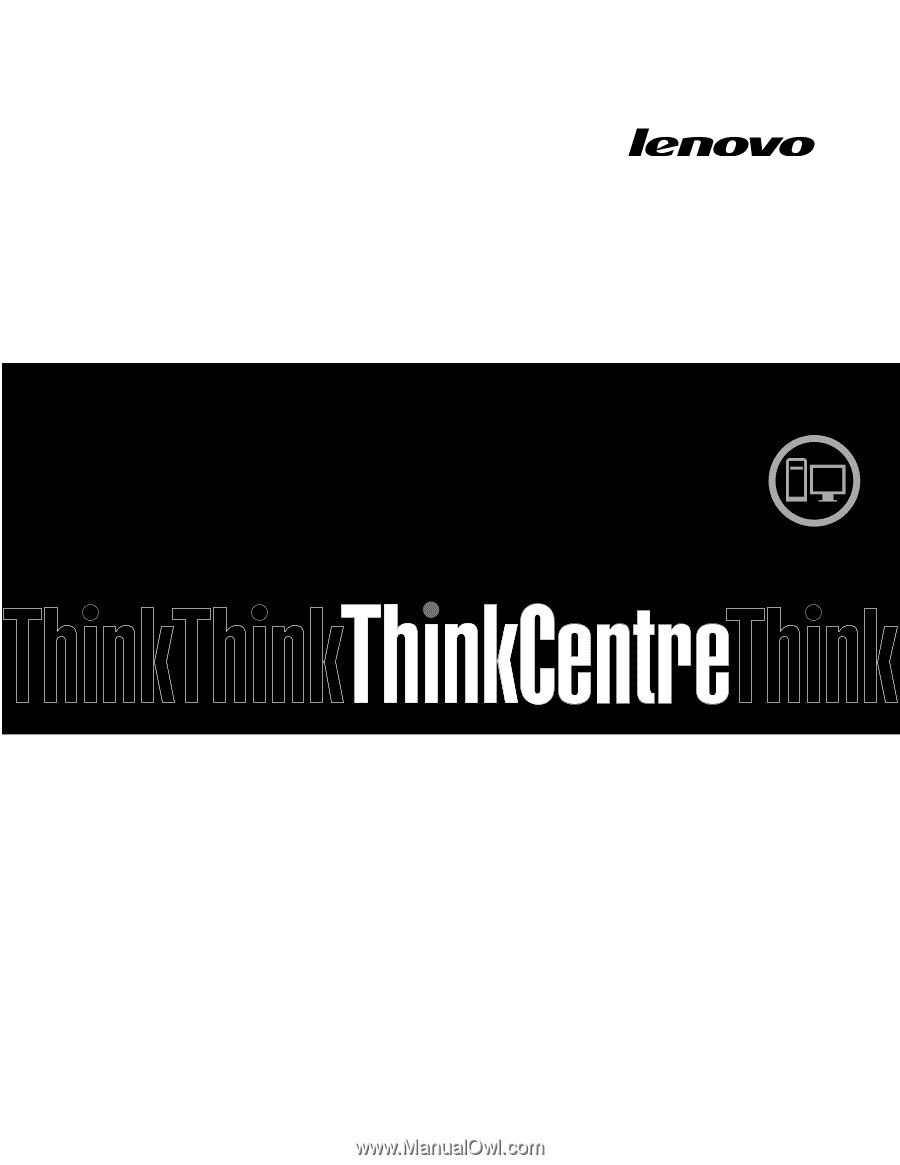
Uživatelská příručka
ThinkCentre
Typy počítačů:
3493, 3496 a 3497